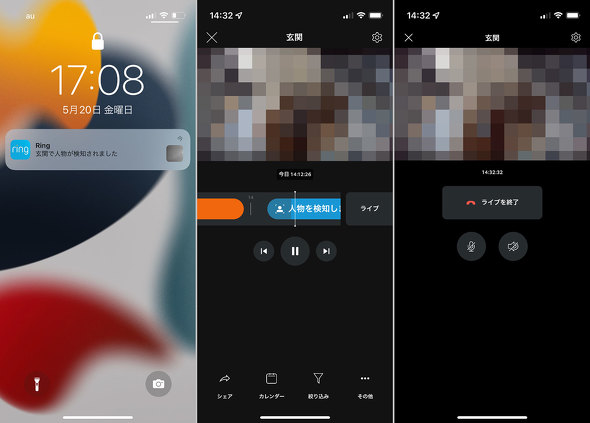Echo Showとも組み合わせ可能! スマートドアベル「Ring Video Doorbell 4」を活用してみた:山口真弘のスマートスピーカー暮らし(2/4 ページ)
スマートスピーカーやその関連デバイスについて、試行錯誤を繰り返しつつ、機能をバリバリ使えるようになる(予定)までの過程を、時系列でお届けする本連載。Amazonのドアベルを使ってみた。
通知のサウンド回りも一工夫が必要
もう1つ気になったのは、ドアベルを押して通知が飛んで来るまで、まれに最大20秒強かかる場合があることだ。たいていの場合は、ドアベルのボタンが青く点灯するとともに、本体とスマホの通知、さらにオプションの「Ring Chime Pro」でほぼ同時に音が鳴るのだが、ドアベルのボタンが青く点灯した後に、各デバイスが反応するまで20秒ほど間が空くことが少なからずある。
この時、屋内にあるスマホやRing Chime Proだけでなく、ドアベル本体も音が鳴るまで20秒ほど待機状態になることからして、何らかの処理待ち状態に陥っているように見えるのだが、いずれにしてもこれらが不規則に発生するのは困りものだ。というよりも20秒も待たされるようでは、ドアベルとしての実用性に疑問符がつく。
特に本製品は、一般的なドアホンのように、ボタンを連打して繰り返しチャイムを鳴らすことができないので、「ドアベルを押したのにチャイムが聞こえない」事態に遭遇した訪問者は、どうしてよいか困ってしまうだろう。先のライブ映像への切り替えのタイムラグ以上に、早期の改善が求められる。
ドアベルを押した際に鳴る本体のチャイム音は、デフォルトではかなりけたたましい。集合住宅では、隣室に響くほどの音を出されるのはあまり好ましくないはずだが(市販のドアホンはこうした部分はよくできている)、本製品は無音を含めて数段階で音量を変更可能なので適宜調節したい。
もし完全に無音にしてしまうと、訪問者にとっては、ボタンを押しても青いランプがぐるぐる回っているだけで、来訪したことが家の中の人に伝わったか確信が持てず困ってしまう。このあたりは、集合住宅での利用をあまり想定していない印象だ。
屋内で来訪があったことを聞き逃さないためにも、普段からスマホの通知は全てミュートしている人であっても、このRingアプリのみは、通知のサウンドをオンにしておきたい。もしそれで運用上の支障があるようならば、本製品と組み合わせるためだけに、家族で共用できる専用スマホを1台調達するのも手だろう。
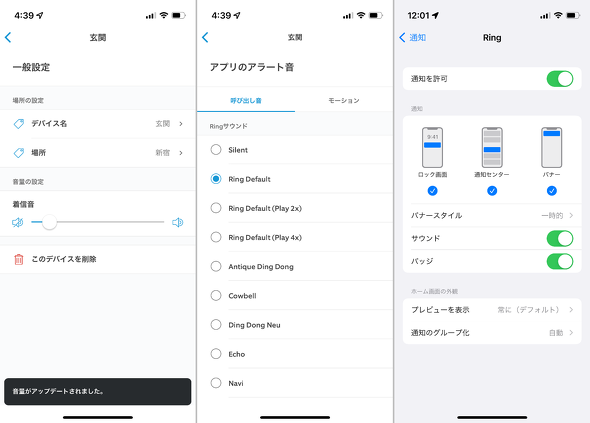
音量は設定画面にあるスライダーで調整できるが、一定よりも音を小さくしようとすると(左)、小さい音を飛び越して完全に無音になる。呼び出し音は自由に変更できる(中央)。スマホの通知はサウンドをオンにするなどして、気づきやすくしておこう(右)
モーション通知は一通りの機能が使える
本製品には、ボタンが押されるか否かとは関係なく、カメラを通した映像が見られる、ネットワークカメラとしての機能もある。モーションセンサーが視界の中で動く被写体を見つけるとスマホに通知が飛ぶので、そこで通知をタップすればアプリが起動し、具体的に何が映っているかを映像で見られる仕組みだ。
映像は録画されたものに加えて、ライブ映像に切り替えることもできるので、その被写体が引き続きドアホンの視界内に存在するのか、それとも既にいなくなったのかも確かめられる。ちなみにモーションの録画の長さはデフォルトでは20秒で、15秒から120秒の間で変更できる。モーション検知の頻度そのものを変更することも可能だ。
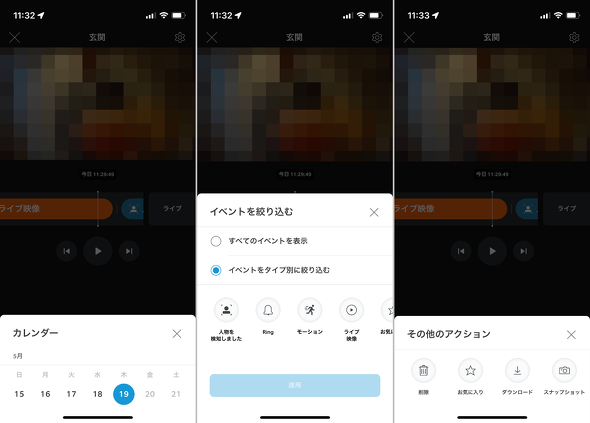
録画した映像はカレンダーから呼び出すこともできる(左)。イベント別に絞り込む機能も備える(中央)。ダウンロードしたり、スナップショットを撮ったりすることも可能だ。そのままSNSでシェアすることもできる(右)
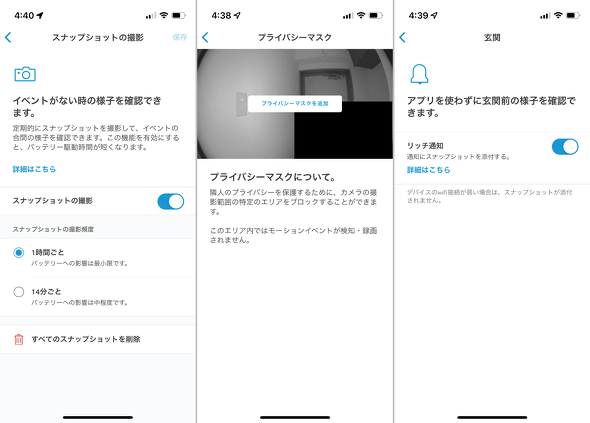
定期的にスナップショットを撮影できる。間隔は、1時間もしくは14分の2択で指定可能だ(左)。画面内の特定のエリアを塗りつぶすプライバシーマスク機能も備える(中央)。通知にスナップショットを添付できる。原則オンにしておいた方が便利だ(右)
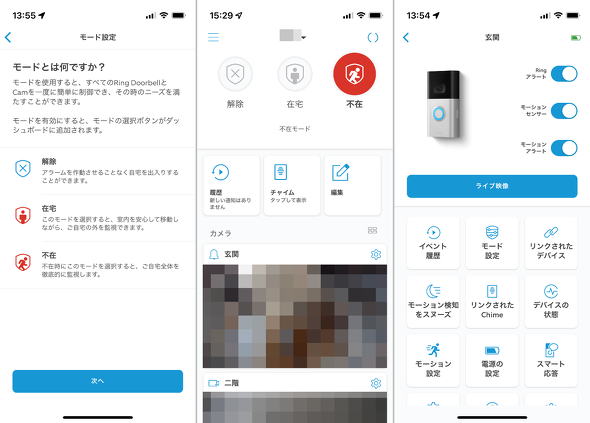
通知のオン/オフは「在宅」「不在」「解除」という3つのモードで制御できる(左)。これらのモードはホーム画面の最上段から切り替えられる(中央)。デバイスごとの設定画面のトップページ。細かく分けられているのだが、どこで何を設定できるか逆に分かりづらい印象もある(右)
この通知は、試した限りボタンを押した時のようなタイムラグも少なく、待たされることがない。この通知にはスナップショットを添付することもできるので、アプリを開くことなく、通知の詳細を画像ベースで知ることもできる。
またスナップショット機能を用い、定期的に静止画を保存しておくこともできる。機能の説明には「イベントの合間の様子を確認できる」とあるが、カメラが正常に機能しているかどうかをチェックするのにも便利だろう。
この通知は、「Google Nest Doorbell」のようにAIで人物を特定して名前込みで通知したり、車両や動物、荷物など被写体の種類を細かく判別したりする機能はない。タイプごとに通知のオン/オフを切り替えるスマートアラート機能も、区分は「人物」「その他」の2つだけだ。一通りの機能はあるが、競合のGoogle Nest Doorbellが多機能すぎて、特徴として目立たない印象だ。
Copyright © ITmedia, Inc. All Rights Reserved.
関連記事
 スマホから映像を確認できるドアベル「Ring Video Doorbell 4」を導入してみた
スマホから映像を確認できるドアベル「Ring Video Doorbell 4」を導入してみた
スマートスピーカーやその関連デバイスについて、試行錯誤を繰り返しつつ、機能をバリバリ使えるようになる(予定)までの過程を、時系列でお届けする本連載。Amazonの日本初投入となるドアベルを設置した。 Google Homeと連携するドアホン「Google Nest Doorbell」ってどんな製品?【導入編】
Google Homeと連携するドアホン「Google Nest Doorbell」ってどんな製品?【導入編】
スマートスピーカーやその関連デバイスについて、試行錯誤を繰り返しつつ、機能をバリバリ使えるようになる(予定)までの過程を、時系列でお届けする連載。今回はGoogleの新製品「Google Nest Doorbell」を試した。 スマホやスマートディスプレイで訪問者の応対ができる次世代ドアホン「Google Nest Doorbell」を使って分かったこと【活用編】
スマホやスマートディスプレイで訪問者の応対ができる次世代ドアホン「Google Nest Doorbell」を使って分かったこと【活用編】
スマートスピーカーやその関連デバイスについて、試行錯誤を繰り返しつつ、機能をバリバリ使えるようになる(予定)までの過程を、時系列でお届けする連載。今回はGoogleの新製品「Google Nest Doorbell」を細かくチェックした。 Google Homeと連携する純正ネットワークカメラ「Google Nest Cam」ってどんな製品?【導入編】
Google Homeと連携する純正ネットワークカメラ「Google Nest Cam」ってどんな製品?【導入編】
スマートスピーカーやその関連デバイスについて、試行錯誤を繰り返しつつ、機能をバリバリ使えるようになる(予定)までの過程を、時系列でお届けする連載。今回はGoogleが投入した見守りカメラ「Google Nest Cam」を見ていこう。 サブスク契約は必要? 映像の遅延は? バッテリーの持ちは?「Google Nest Cam」を使って分かったこと
サブスク契約は必要? 映像の遅延は? バッテリーの持ちは?「Google Nest Cam」を使って分かったこと
スマートスピーカーやその関連デバイスについて、試行錯誤を繰り返しつつ、機能をバリバリ使えるようになる(予定)までの過程を、時系列でお届けする連載。今回はGoogleの見守りカメラ「Google Nest Cam」を使い込んで分かったことをまとめよう。